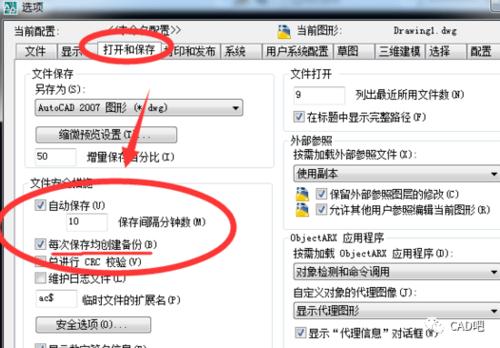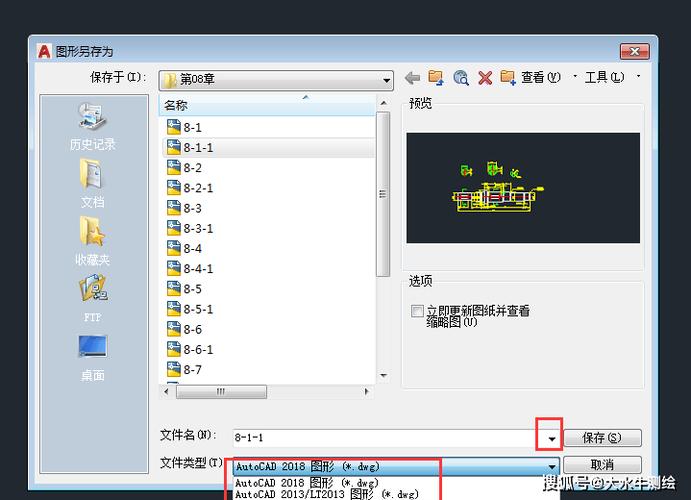本文概述:在使用AutoCAD软件过程中,可能会遇到意外关闭、系统崩溃或其他原因导致文件未保存的问题。本文将介绍如何找回丢失的AutoCAD文件,以避免重要数据的损失。
在现代设计行业中,AutoCAD作为最广泛使用的计算机辅助设计软件之一,其强大的功能和实用性使其成为许多工程师和建筑师日常工作中不可或缺的一部分。然而,与任何软件一样,AutoCAD用户偶尔也会遇到一些技术问题,其中一个常见问题就是
文件未保存或
文件丢失。当这种情况发生时,不仅可能浪费大量时间重新绘制图纸,还可能错过项目截止日期甚至导致经济损失。因此,了解如何应对这类情况并
恢复丢失的数据是非常重要的。
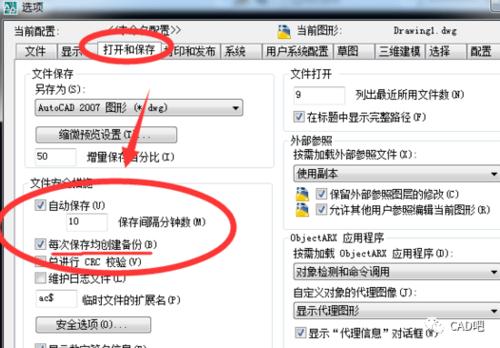
自动保存功能
:首先,值得关注的是AutoCAD的
自动保存功能。AutoCAD通常每隔几分钟就会自动保存一个临时文件,这个功能称为
Autosave。当程序意外关闭时,这些自动保存的文件可以帮助您恢复最近的进展。要查看或更改
自动保存设置,您可以进入“选项”菜单,通过设置合适的时间间隔来确保能及时生成备份。
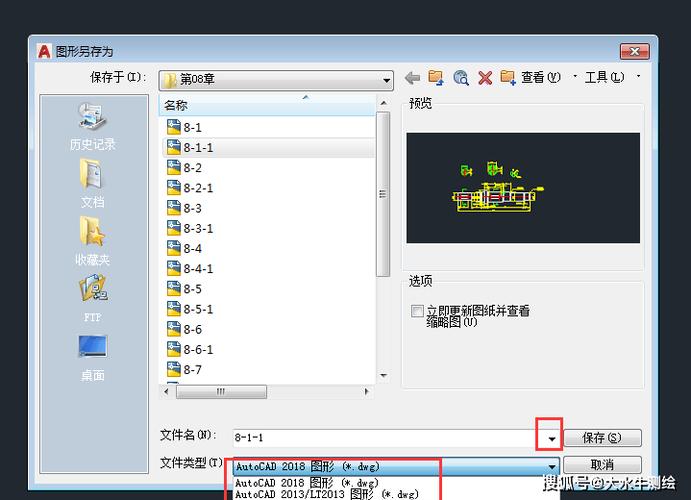
搜索.sv$文件
:接下来,可以尝试搜索带有扩展名
.sv$的文件。这种文件是AutoCAD自动保存的临时文件,也是恢复未保存文档的重要途径之一。通常,这些
文件存储在您的系统临时文件夹中,或者是在AutoCAD首选项中指定的目录。找到这些文件后,只需将它们重命名为.dwg格式,然后打开,即可恢复工作。
恢复选项
:如果您关闭了AutoCAD,并决定稍后继续工作,可以使用
恢复选项。AutoCAD提供了一种直接从.bak文件中恢复的方法。每次保存dwg文件时,AutoCAD都会创建一个.bak文件,它是上一版本的备份。如果发现文件丢失或损坏,可手动将.bak文件更改为.dwg格式,以此打开并编辑。
版本控制
:为了最大限度减少损失,养成良好的
版本控制习惯至关重要。在工作过程中,经常手动保存不同版本可以确保即使某一个版本出现问题,也不会丢失所有数据。此外,利用云存储和外部硬盘进行定期备份可以额外添加安全保障。
自动修复工具
:对于损坏的dwg文件,AutoCAD还提供一个
自动修复工具。通过命令提示符或“文件”菜单中的“修复功能”选项,可以试着修复那些无法正常打开的文件。这不仅可以恢复部分丢失的内容,有时还能完全修复整个图纸。总结来说,AutoCAD虽然是一个复杂的软件,但在处理未保存或丢失文件问题上提供了多种解决方案。从自动保存功能到手动备份、文件恢复以及软件自带的修复工具,各种方法都能有效减少数据丢失风险。在实际应用中,最重要的是养成定期保存和备份文件的好习惯,以确保数据安全无虞。通过掌握这些技巧和方法,用户可以轻松应对潜在问题,将不必要的损失降至最低。
BIM技术是未来的趋势,学习、了解掌握更多BIM前言技术是大势所趋,欢迎更多BIMer加入BIM中文网大家庭(http://www.wanbim.com),一起共同探讨学习BIM技术,了解BIM应用!